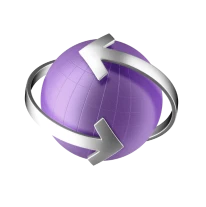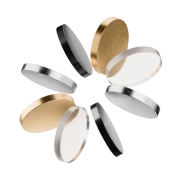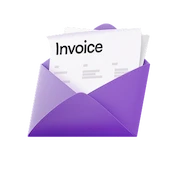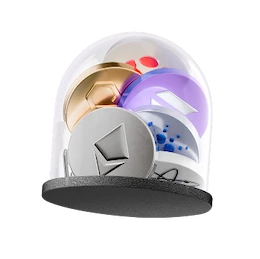So far my experience with Vivid has been great. From the customer service, the account opening, and the digital experience, I haven't had any issues with Vivid. I can only recommend it!
Mejor cuenta de empresa 2025
¡Ahora IBAN español disponible!
Abre tu cuenta en minutos y disfruta de un proceso de registro sencillo, altos intereses, transferencias instantáneas y todas las herramientas financieras necesarias para hacer crecer tu negocio.
Trustpilot: ¡Excelente! | Más de 19.000 reseñas
La excelencia Vivid
Algunos de nuestros logros y reconocimientos recientes

Mejor Cuenta de Empresa 2025
Finanzfluss.de

El Tipo de Interés más Alto Para las Empresas 2025
Für-Gründer.de

Top banca móvil 2025
Handelsblatt.com

Top startups alemanas 2024
LinkedIn
La solución todo en uno para empresas y autónomos
Haz crecer tu dinero de manera inteligente
Asegura un 4 % de interés anual durante los primeros cuatro meses, luego disfruta hasta un 2% anual, según tu plan.* Tu dinero se invierte en Fondos del Mercado Monetario Calificados para generar intereses. Más información sobre los intereses aquí.

Esto es lo que más valoran nuestros clientes
Planes diseñados para cada negocio
Lo mejor para empresas en crecimiento con más actividad y necesidades avanzadas — mantiene a los equipos veloces en sintonía
- Empezar
Free Start
Perfecto para empresas recién registradas que configuran finanzas y prueban funciones clave de banca gratis
0 € / mes
Siempre gratis- Cuentas
- Cuentas incluidas12
- Tipo de interés fijo inicial anual*4%
- Tipo de interés después de 4 meses de promoción0,1%
- Tarjetas & Cashback
- Cashback ilimitado garantizado0,1%
- Cashback en categorías y marcas seleccionadas, hasta2%
- Tarjetas virtuales y físicasGratis
- Límite de pagos con tarjeta para publicidad y servicios de TISin límites
- Transferencias
- SEPA InstantSalientes: 5 gratis al mes, luego 0,2 €
- SWIFT entranteGratis
- SWIFT salientes5 €
- Asistencia
- Atención personalizada 24/7Sí
- Empezar
Basic
Ideal para pequeñas empresas con transacciones regulares que necesitan banca diaria fiable a bajo costo
7 € / messin IVA
Prueba Vivid dos meses gratis- Cuentas
- Cuentas incluidas15
- Tipo de interés fijo inicial anual*4%
- Tipo de interés después de 4 meses de promoción0,5%
- Tarjetas & Cashback
- Cashback ilimitado garantizado0,25%
- Cashback en categorías y marcas seleccionadas, hasta4%
- Tarjetas virtuales y físicasGratis
- Límite de pagos con tarjeta para publicidad y servicios de TISin límites
- Transferencias
- SEPA InstantGratis
- SWIFT entranteGratis
- SWIFT salientes5 gratis al mes, luego 5 €
- Asistencia
- Atención personalizada 24/7Sí
- Empezar
Pro
Lo mejor para empresas en crecimiento con más actividad y necesidades avanzadas — mantiene a los equipos veloces en sintonía
19 € / messin IVA
Prueba Vivid dos meses gratis- Cuentas
- Cuentas incluidas20
- Tipo de interés fijo inicial anual*4%
- Tipo de interés después de 4 meses de promoción1,3%
- Tarjetas & Cashback
- Cashback ilimitado garantizado0,5%
- Cashback en categorías y marcas seleccionadas, hasta6%
- Tarjetas virtuales y físicasGratis
- Límite de pagos con tarjeta para publicidad y servicios de TISin límites
- Transferencias
- SEPA InstantGratis
- SWIFT entranteGratis
- SWIFT salientes10 gratis al mes, luego 5 €
- Asistencia
- Atención personalizada 24/7Sí
- FacturaciónGratis
- Documentos a adjuntar para la contabilidad (en planes de pago)Sin límites
- Integraciones (sevDesk, Lexware Office, DATEV y muchas otras)Gratis
- Viajes de negocios: cashback hasta30%
- Cripto Ganancias hasta8% APY
- Tarifa por recibir pagos con tarjeta de clientes (tarjetas EEE), desde0,79% (+0,25 €)
Cuentas personales para ejecutivos y colaboradores
Mantén un control claro de tus finanzas en una sola plataforma. Aprovecha al máximo tanto tus fondos empresariales como personales con altos intereses sobre el efectivo no invertido, cashback en cada compra con tarjeta y una amplia gama de opciones de inversión en acciones, ETFs y criptomonedas.

Tu dinero está seguro con nosotros

Guardado con seguridad
Tus fondos se invierten en activos como depósitos del Banco Central de Luxemburgo y Fondos del Mercado Monetario cualificados de alta calidad (QMMF) y gestionados por BlackRock y otros. A diferencia de los bancos tradicionales, no utilizamos los fondos de los clientes para préstamos arriesgados.
Con la supervisión de las autoridades financieras europeas
Todos nuestros servicios están proporcionados por el grupo Vivid Money: Vivid Money SA está regulada por la Commission de Surveillance du Secteur Financier (CSSF) de Luxemburgo de Italia y Vivid Money B.V. está regulada por la Autoridad Neerlandesa para los Mercados Financieros (AFM).
Asegurados frente a nuestra insolvencia
Tus fondos se mantienen separados de los nuestros. En el improbable caso de que Vivid Money SA o Vivid Money B.V. se declarasen insolventes, el dinero de nuestros clientes permanece seguro, incluso por encima de 100.000 €. Los fondos en tu cuenta son tuyos, y solo tuyos.

Seguridad de pago de alto nivel
Cumplimos las normas de seguridad de datos del sector de tarjetas de pago para proteger tus datos de pago.

Autenticación en dos pasos
Utilizamos la autenticación en dos pasos para todas las compras en línea, lo que garantiza que no se procese ningún pago sin tu autorización.

Cumplimiento del RGPD
Nuestros servidores están ubicados de forma segura en la Unión Europea, lo que garantiza el pleno cumplimiento de la normativa RGPD.